◆注意事項
拡張子.msiのファイルには、Windows Installerが必要です。Windows Installerが入っていない
場合は、下記ホームページからダウンロードしてください。
[INFO] MSI: Windows Installer エンジンの入手方法
◆インストール
1. ActivePerlのアイコンをダブルクリックします。

2. [Next]ボタンをクリックします。
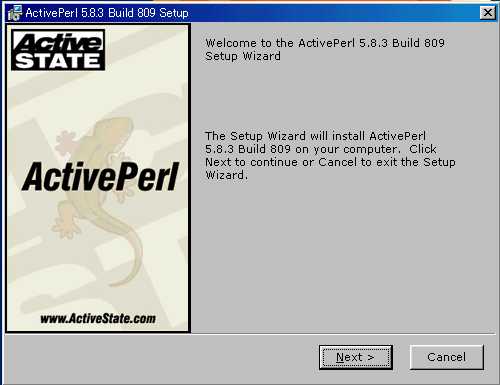
3. 「I accept the terms in the License Agreement」を選び、[Next]ボタンをクリックします。
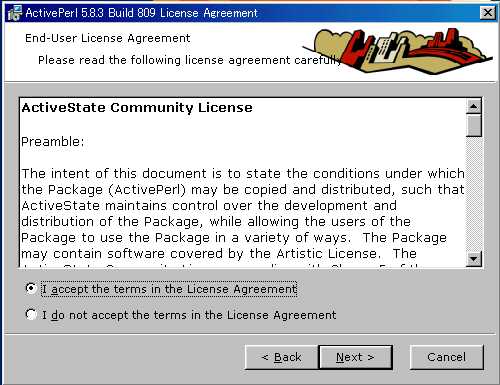
4. [Next]ボタンをクリックします。
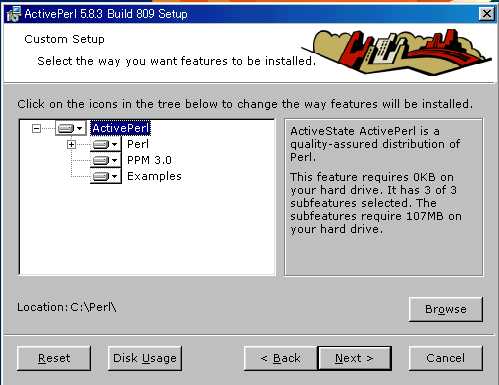
5. [Next]ボタンをクリックします。
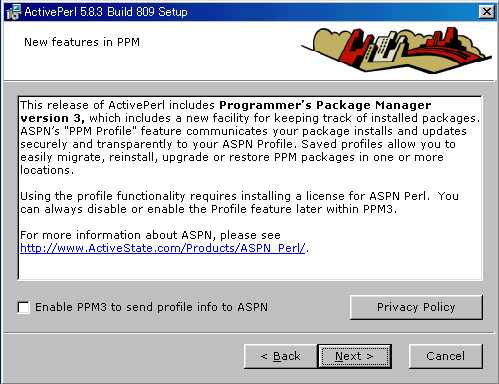
6. [Next]ボタンをクリックします。
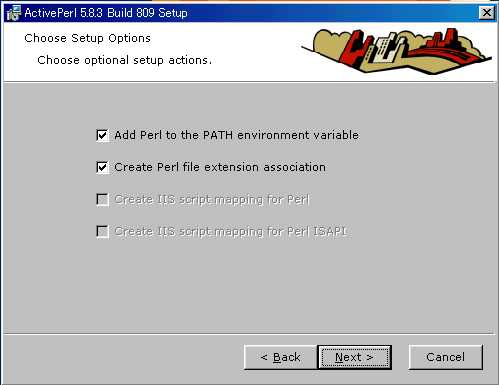
7. [Install]ボタンをクリックします。
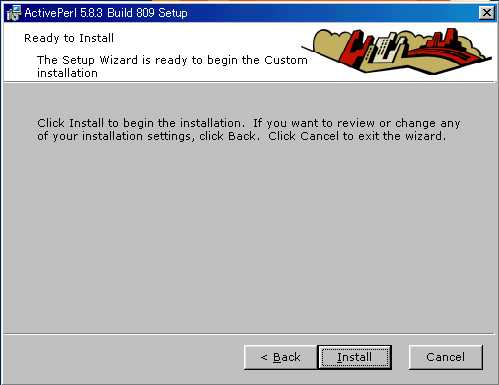
8. 「Display the release notes」のチェックを外し、[Finish]ボタンをクリックします。
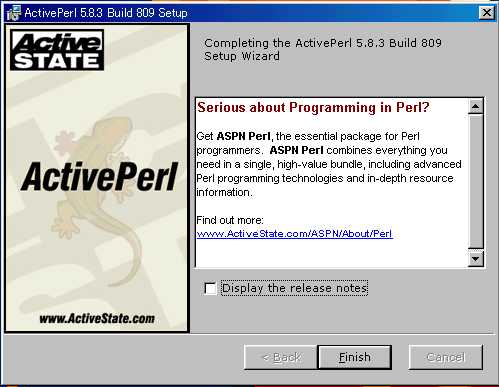
9. [Yes]ボタンをクリックします。コンピュータが再起動します。
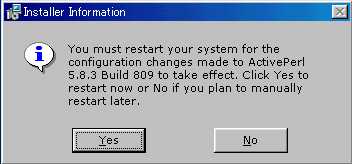
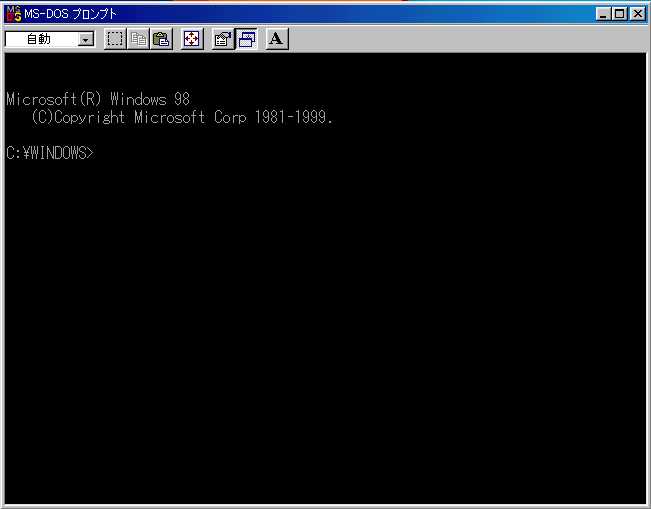
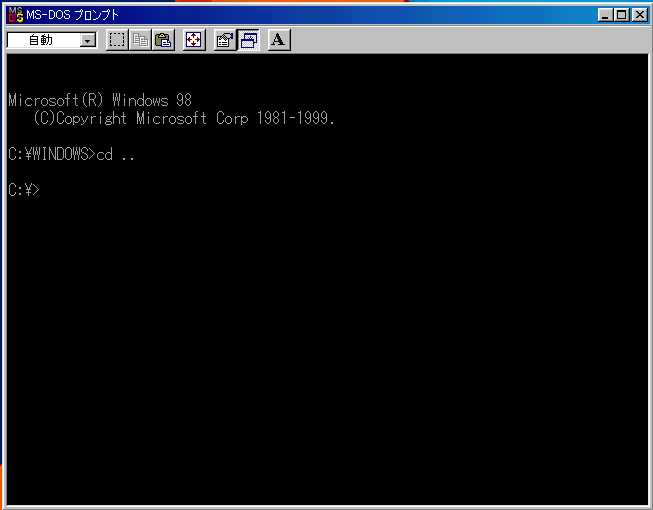
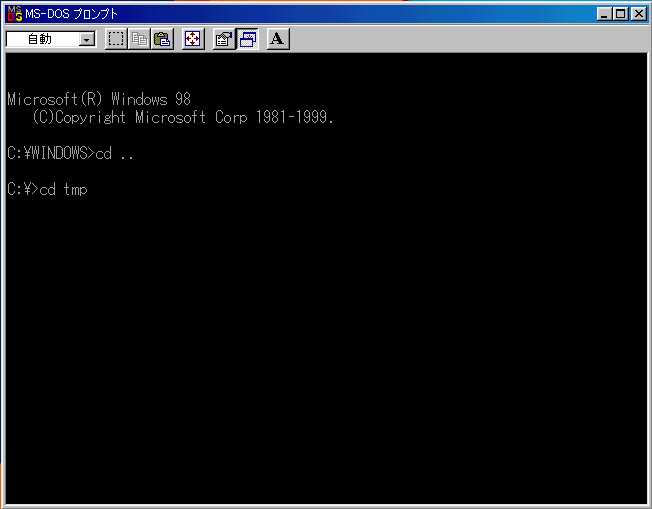
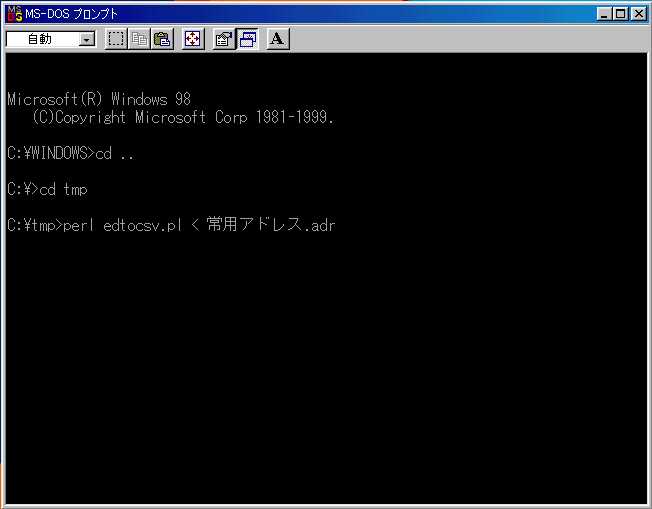
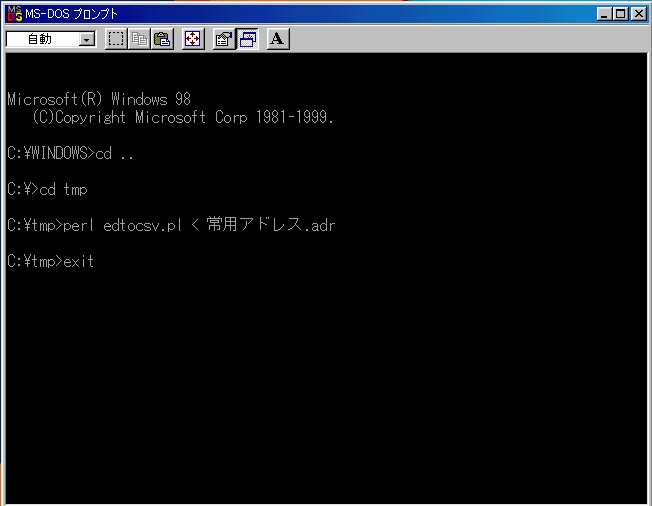
2004.5.15
Windows 98SE
ActivePerl 5.8.3 build 809
EdtoCSV.pl